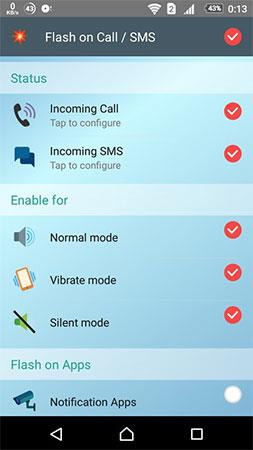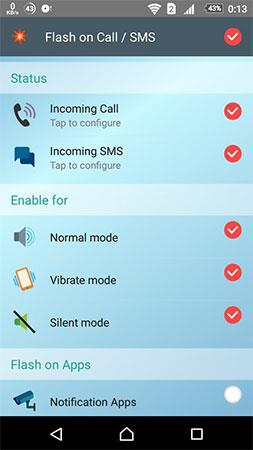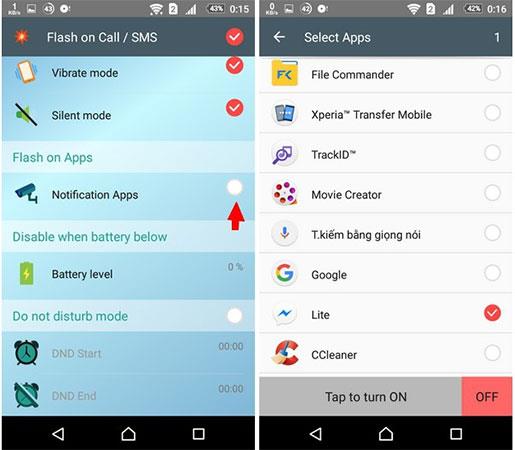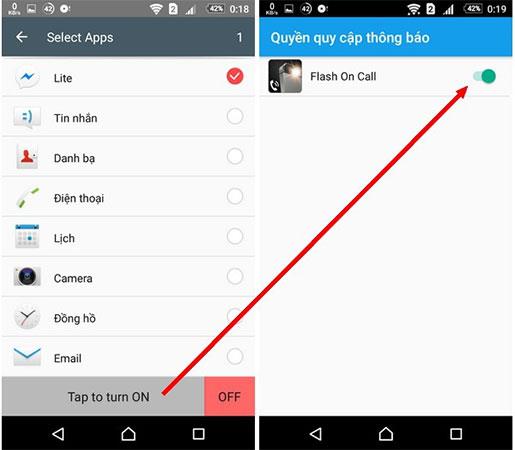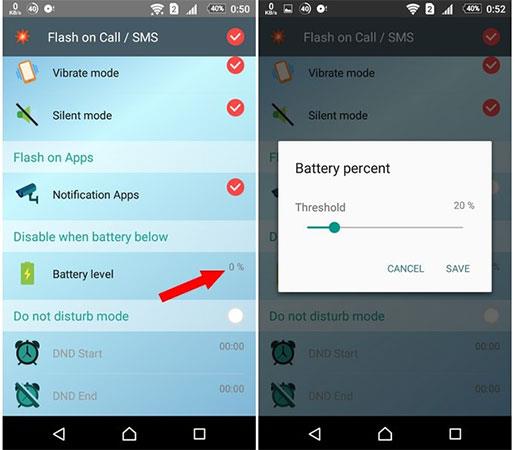Bliskavica na telefonih Android uporabnikom ne pomaga le pri fotografiranju boljših fotografij v slabih svetlobnih pogojih, uporablja se kot zamenjava za svetilke, ampak je lahko tudi opozorilna lučka ob klicu ali sporočilu, da jih opozorite. zamudite vse pomembne klice. Pri operacijskem sistemu iOS je ta funkcija že vgrajena v nastavitve. Uporabniki Androida pa morajo za to poiskati pomoč pri aplikaciji tretje osebe, imenovani Flash On Call.
Navodila za vklop bliskavice za obveščanje o klicih ali sporočilih na telefonih Android
Korak 1:
Prenesete in namestite aplikacijo Flash On Call na svoj telefon. Privzeto se po namestitvi aplikacija samodejno aktivira in bliskavica se vklopi ob vsakem klicu ( Dohodni klic ) ali dohodnem sporočilu ( Dohodni SMS ).
Flash On Call deluje v vseh 3 načinih: Normal mode (način običajne nastavitve zvonjenja), Vibrate mode (način vibriranja) in Silent mode (tihi način). Lahko se odločite za izklop enega od zgornjih načinov, če ne želite, da Flash On Call v določenih primerih aktivira bliskavico.
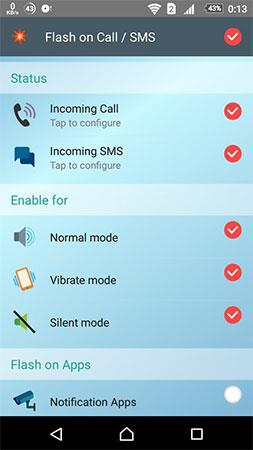
2. korak:
Nastavite bliskavico, da vas obvesti, ko je na voljo nova posodobitev aplikacije v razdelku F flash v aplikaciji . Preprosto morate klikniti aplikacijo za obveščanje in izbrati aplikacije, za katere želite, da Flash On Call utripa za obveščanje (največ 10 aplikacij). V tej vadnici bomo izbrali aplikacijo Messenger. Od zdaj naprej vsakič, ko v Messenger prispe novo sporočilo, bo Flash On Call aktiviral bliskavico, da vas bo obvestil.
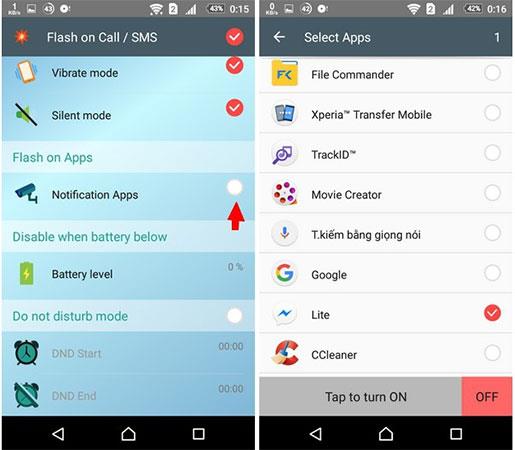
Opomba: V vmesniku seznama izbire aplikacij morate pritisniti gumb Tapnite za vklop , nato pa aktivirati Flash On Call tako, da preklopno vrstico potisnete v desno, da ta aplikacija utripa, ko pride do obvestila. se prikaže na aplikacijah, ki ste jih pravkar izbrali .
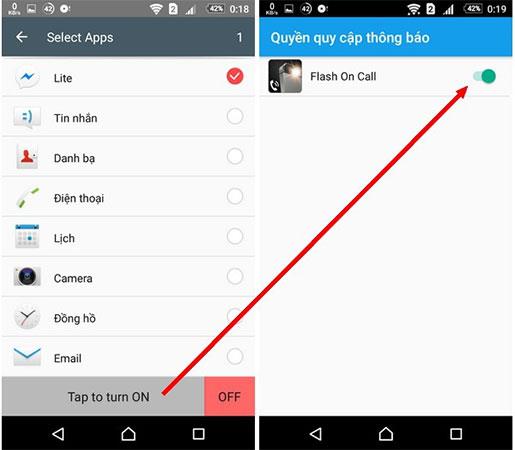
3. korak:
Ko je baterija telefona skoraj prazna, morate izklopiti funkcijo bliskavice v sistemu Android, da podaljšate čas uporabe. V glavnem vmesniku aplikacije spodaj izberite Onemogoči pri bateriji in izberite življenjsko dobo baterije, za katero želite, da se aplikacija ustavi, ko jo doseže.
Na primer, raven baterije bomo pustili na približno 20 %. Torej, če bo vašemu telefonu skoraj zmanjkalo baterije, še približno 20 %, bliskavica ne bo več samodejno utripala vsakič, ko prejmete klic ali sporočilo.
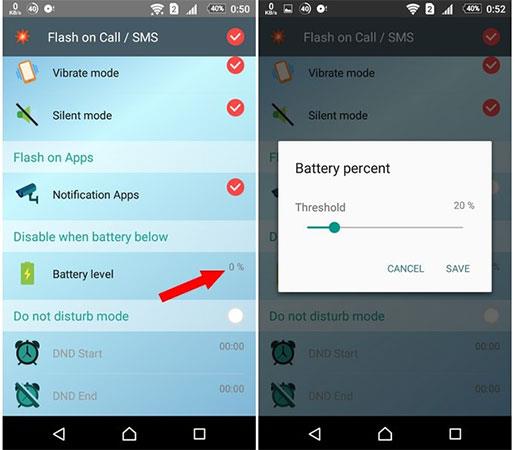
4. korak:
Preverite lahko, ali ste uspešno vklopili bliskavico obvestil, ko prejmete klic ali sporočilo v sistemu Android. Vzemite drug telefon in poskusite poklicati, da vidite, ali bliskavica utripa.
Na splošno je Flash On Call izjemno uporabna aplikacija, ki vam pomaga zlahka prepoznati vsak dohodni klic ali sporočilo, tudi ko je vaš telefon nastavljen na tihi način ali ko niste pri telefonu.
Upam, da ste uspešni.
Poglej več: